Spine Pro破解版是一款专门制作2D游戏动画的软件,使用者可通过软件创建图形,然后为其一步步制作动画,整个过程不会非常复杂,非常简单就能完成。软件会为图像固定骨骼,在骨骼的基础上再实现图像的动态效果,与传统的逐帧动画相比较,效率更高。
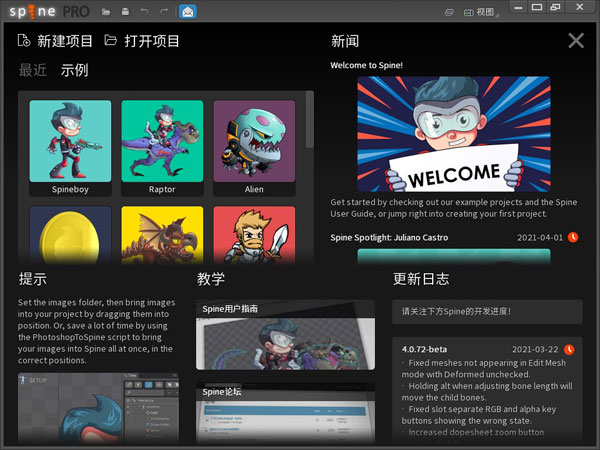
软件特色
1、最小的体积
传统的动画需要提供每一帧图片。而 Spine 动画只保存骨骼的动画数据,它所占用的空间非常小,并能为你的游戏提供独一无二的动画。
2、美术需求
Spine 动画需要的美术资源更少,能为您节省出更多的人力物力更好的投入到游戏开发中去。
3、流畅性
Spine 动画使用差值算法计算中间帧,这能让你的动画总是保持流畅的效果。
4、装备附件
图片绑定在骨骼上来实现动画。如果你需要可以方便的更换角色的装备满足不同的需求。甚至改变角色的样貌来达到动画重用的效果。
5、混合
动画之间可以进行混合。比如一个角色可以开枪射击,同时也可以走、跑、跳或者游泳。
6、程序动画
可以通过代码控制骨骼,比如可以实现跟随鼠标的射击,注视敌人,或者上坡时的身体前倾等效果。
软件功能
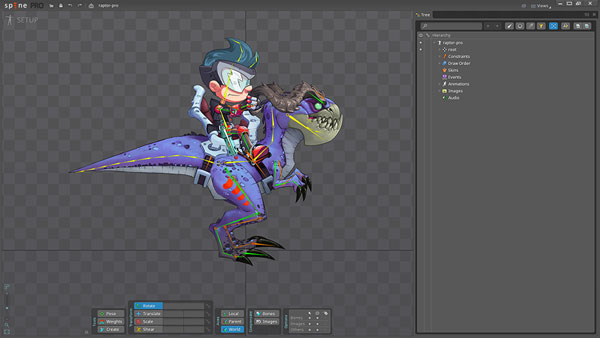
1、摄影表
在动画制作过程中摄影表是最核心的地方。这里包含了所有重要的细节,通过它可以创建动画以及对时间轴进行微调。
2、曲线编辑器
在曲线编辑器中可以通过调整贝赛尔曲线来控制两帧之间的差值,以实现栩栩如生的动画效果。
3、反向动力学工具
姿势工具可以利用反向动力学便捷的调整姿势。
4、皮肤
皮肤可以为做好的动画切换图片素材。通过改变附加在骨骼上的图片来实现动画的重用。
5、边界框
边界框可以附加在骨骼上,并且随着骨骼移动。它主要用于碰撞检测和物理集成。
6、网格
允许你在矩形边界内自定义多边形。这将提高最终纹理贴图集的空间使用率,因为在多边形外的像素将被忽略掉,这种优化对移动设备来说特别重要。网格的另外一个功能就是支持自由变形和蒙皮。
7、自由变形
自由变形也称为FFD,是Free-Form Deformation的简写,它允许你通过移动网格点来变形图片。FFD能实现网格的:拉伸、挤压、弯曲、反弹,等一些矩形图片无法实现的功能。
8、蒙皮
蒙皮允许将网格中指定的点附加给指定骨骼。然后附加点将随着骨骼移动,网格则随之自动发生变形。现在可以用骨骼动作控制角色的图片进行弯曲变形了。
9、输出格式
Spine能将项目中的动画导出为JSON或二进制格式文件,它们能在Spine运行时库中完美的再现。Spine同时还可以导出GIF动画,PNG或JPG序列图,还有AVI或QuickTime的视频文件。
10、导入
Spine通过路径查找并导入由其它工具生成的数据文件,它能够识别符合要求的JSON或二进制格式数据。也可以从别的Spine项目中导入骨架和动画。
11、纹理打包
Spine能将图片打包成纹理贴图集,这能提高你在游戏中的渲染效率。Spine的纹理贴图打包工具拥有很多功能比如剥离空白区域,旋转,自动缩放等等…(主要目的是为了充分利用空间)
12、运行库
制作出惊艳的动画只是工作的一部分——您还需要在游戏中显示它们。Spine运行库可以让您的游戏引擎播放这些动画,效果就如同在Spine里显示的那样。
Spine运行库提供了一组API,可以直接访问骨骼(bones),附件(attachments),皮肤(skins)和其它动画数据。在程序中可以控制骨骼,混合动画、淡入淡出等等。
安装方法
1,解压下载包;
2,直接运行软件会需要输入注册码,所以先双击install.bat;
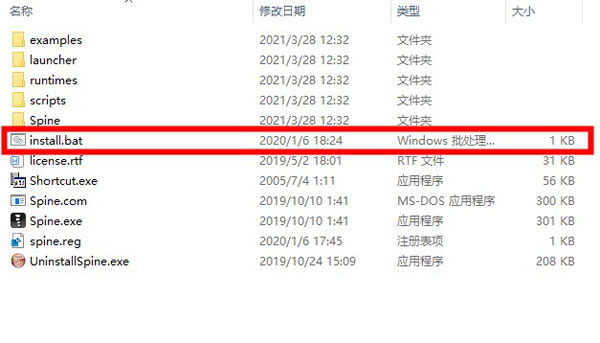
3,完成后再运行Spine.exe。
使用帮助
1、运行软件
启动软件时会默认打开spineboy示例项目。Spine还自带了许多其他示例项目,它们在Spine安装文件夹下的examples子文件夹中,例如:C:\Program Files (x86)\Spine\examples。
2、视图
默认Spine的编辑区在左边,右边是层级树视图。你也可以根据个人喜好拖动层级树视图边框调整大小或拖动层级树选项卡进行移动。
3、菜单
点击左上角的Spine标志可进入菜单,在菜单中可以对软件进行一些设置,包括显示语言、使用版本等(若第一次安装会根据您使用的操作系统语言来识别Spine的语言环境)。
4、移动
在编辑区按住鼠标右键并拖动鼠标可以移动屏幕。
如果输入设备没有右键,可设置Pan Move热键。设置完成后,按住鼠标左键并拖动鼠标也可以完成相同功能。
5、缩放
Spine中的缩放功能非常重要。将鼠标移动到想要缩放的位置,使用鼠标滚轮进行放大或缩小,或者可以将鼠标移动到编辑视图的边缘,进行更大范围的缩小。
利用鼠标进行缩放是一种很方便的操作,让你能够快速缩放到你想查看的位置。这种方式很便捷,经常可用来代替移动,可缩小再放大来转到一个新位置。
如果鼠标没有滚轮,你可以同时按住ctrl键(Mac系统中为cmd键)和鼠标右键,通过上下拖动进行缩放。
编辑区左下角的垂直滑动条显示当前缩放比例。也可以拖动此滑动条来缩放,但不如滚动鼠标滚轮方便。
垂直滑动条下面有两个缩放按钮。按放大镜按钮可把图像缩放至100%的比例,此时所显示的图像为其真实大小(制图软件中设置的像素大小)。按方块按钮可调整缩放比例使骨架填充编辑区。
6、撤消/恢复撤销
Spine中几乎任何一个操作都可以按ctrl+Z(Mac系统中为cmd+Z)进行撤消。按ctrl+shift+Z或ctrl+Y(Mac系统中为cmd+shift+Z或cmd+Y)恢复撤销。
如果不是使用QWERTY键盘,默认热键可能是其他键。如QWERTZ键盘用Y代替Z。所有热键均可以自定义.
7、装配/动画模式
点击编辑区左上方的SETUP或ANIMATE图标可切换装配与动画模式。
装配模式用于创建和装配骨骼。动画模式用于设计骨骼动画。具体操作方式在本指南后面有详细说明,现在你可以切换到动画模式,在摄影表视图中点击播放按钮查看spineboy的动画效果。
标签: 2D动画
-
1 Spine专业版
装机必备软件

























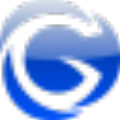





网友评论